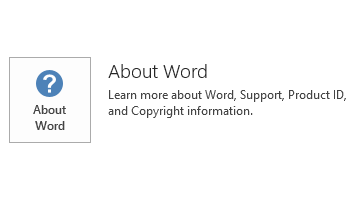Selles artiklis kirjeldatakse Microsoft Office 2016, mis anti välja 8 märtsil 2016 värskendus KB3114514. See värskendus on nõutav.
Pange tähele, et Microsoft Download Center värskendus kehtib Microsoft Installeri (.msi)-põhine versioon Office 2016. See ei kehti Office 2016 Click-to-Run väljaanded, näiteks Microsoft Office 365 Home. (Määratlemine?)
Täiendused ja parandused
Parandab järgmise probleemi:
Kui avate dokumendi, mis on manustatud Office'i 2016 rakendusse eraldusvõimega pilte, kasutab rohkem mälu, kui see on avatud rakenduses Office 2013 ja Office 2016 rakendust tabada krahh.
Märkus. Selle probleemi lahendamiseks ka järgige juhiseid jaotises registriteave registrit muutma.
Värskenduse allalaadimine ja installimine
Microsoft Update
Microsoft Update'i abil automaatselt alla laadima ja installima värskenduse.
Allalaadimiskeskus
See värskendus on saadaval käsitsi allalaadimiseks ja installimiseks Microsoft Download Center.
-

-

Kui te pole kindel, milline platvorm (32-bitine või 64-bitine) kasutate, lugege mul töötab 32-bitine või 64-bitine? Peale selle vaadake lisateavet Microsofti tugifailide allalaadimise kohta.
Microsoft skannis seda faili viiruste leidmiseks, kasutades uusimat viiruste tuvastamise tarkvara, mis oli faili postitamise päeval saadaval. Faili talletatakse täiustatud turvalisusega serverites, mis aitab ära hoida volitamata muuta.
Värskenduse teave
Registri teaveImportant
Järgige hoolikalt selles jaotises toodud juhiseid. Registri vale muutmine võib põhjustada tõsiseid probleeme. Enne seda muuta, registri taastamine kui peaks probleeme tekkima.
Pärast selle värskenduse installimiseks toimige järgmiselt.
-
Sulgege kõik Microsoft Office'i rakendused.
-
Käivitage registriredaktor.
-
Minge Windows 10 Start, sisestage regedit Windowsi otsing ruut ja seejärel valige regedit.exe otsingutulemustes.
-
Windows 8 või Windows 8.1, kui kasutate hiirt, liikuda ülemises parempoolses nurgas, minge Otsing, sisestage regedit Otsitav tekst ja seejärel valige regedit.exe otsingutulemustes.
-
Windows 7, minge Start, sisestage regedit programmide ja failide otsing tekstiväljale ja seejärel valige regedit.exe otsingutulemustes.
-
-
Leidke ja valige järgmine registrikirje:
HKEY_CURRENT_USER\SOFTWARE\Microsoft\Office\16.0\Gfx
-
Menüü Redigeeri käsku Uusja seejärel valige DWORD-väärtus.
-
Sisestage DisableResourcePooling, ja seejärel vajutage klahvi Enter.
-
Üksikasjapaanil, vajutage ja hoidke (või paremklõpsake) DisableResourcePooling, ja seejärel valige käsk Muuda.
-
Väljale Value data Sisestage 1ja seejärel klõpsake nuppu OK.
-
Sulgege registriredaktor.
TaaskäivitusteavePeate pärast selle värskenduse installimist arvuti taaskäivitama.
NõutavSelle värskenduse rakendamiseks peab teil olema installitud Microsoft Office'i 2016.
Lisateabe saamiseks
Et teha kindlaks, kas Office'i installi on Click-to-Run või MSI-põhiseid, toimige järgmiselt.
-
Käivitage rakendus Office 2016.
-
Klõpsake menüü fail valige konto.
-
Office 2016 Click-to-Run installide puhul kuvatakse üksus Värskendussuvandid . MSI-põhiseid installide puhul ei kuvata üksust Värskendussuvandid .
|
Office'i 2016 Click-to-Run installimine |
MSI-põhiseid Office 2016 |
|---|---|
|
|
|
Windows 10
-
Minge Start, sisestage VVaadake installitud värskendusi Windowsi otsing ruut ja seejärel vajutage sisestusklahvi Enter.
-
Värskenduste loendis otsige üles ja valige KB3114514 ja valige Uninstall.
Windows 8 ja Windows 8.1
-
Nipsake sõrmega ekraani paremast servast ja valige Otsing. Kui kasutate hiirt, osutage ekraani alumises paremas nurgas ja valige Otsing.
-
Sisestage windows update, valige Windows Updateja valige Installitud värskendused.
-
Värskenduste loendis otsige üles ja valige KB3114514 ja valige Uninstall.
Windows 7
-
Minge Start, sisestage käivitada, ja seejärel valige Käivita.
-
Sisestage Appwiz.cplja seejärel klõpsake nuppu OK.
-
Valige Kuva installitud värskendused.
-
Värskenduste loendis otsige üles ja valige KB3114514 ja valige Uninstall.
Viited
Teave Microsofti tarkvaravärskenduste iseloomustamiseks kasutatavate standardterminite. Office'i süsteemi Tehnokeskus sisaldab uusimaid administratiivseid värskendusi ja strateegilisi juurutamise vahendeid kõigi Office'i versioonide jaoks.
Failiteave
Selle värskenduse globaalsel versioonil on failiatribuudid (või uuemaid) mis on loetletud järgmises tabelis.
Oart-x-none.msp failiteave
|
Faili identifikaator |
Faili nimi |
Faili versioon |
Faili maht |
Kuupäev |
Aeg |
|---|---|---|---|---|---|
|
Igx.dll |
Igx.dll |
16.0.4339.1000 |
9,745,080 |
10-Feb-2016 |
13:15 |
|
Oart.dll |
Oart.dll |
16.0.4345.1000 |
12,514,512 |
10-Feb-2016 |
13:15 |
|
Oartodf.dll |
Oartodf.dll |
16.0.4339.1000 |
1,834,720 |
10-Feb-2016 |
13:15 |
Oart-x-none.msp failiteave
|
Faili identifikaator |
Faili nimi |
Faili versioon |
Faili maht |
Kuupäev |
Aeg |
|---|---|---|---|---|---|
|
Igx.dll |
Igx.dll |
16.0.4339.1000 |
11,261,624 |
10-Feb-2016 |
13:17 |
|
Oart.dll |
Oart.dll |
16.0.4345.1000 |
18,248,912 |
10-Feb-2016 |
13:17 |
|
Oartodf.dll |
Oartodf.dll |
16.0.4339.1000 |
3,311,328 |
10-Feb-2016 |
13:17 |